Wyobraź sobie, że na moim miejscu, jako profesjonalnego pisarza, który spędza większość swojego dnia migający dala na klawiaturze, aby dostać się do rozwiązania wszystkich problemów. Co zrobić, jeśli jeden z moich klawiszy nie działa? Dla niektórych, to nie będzie miało znaczenia, ale niektóre mogą być napędzane szalony przez ideę ich klucze nie działają prawidłowo. Kwestia klawisz Shift nie działa, nie jest niczym niezwykłym w systemie Windows. Użytkownicy zostały wielokrotnie skarżą się na problem z klawiszy SHIFT. W podanym artykule przyjrzymy, w jaki sposób można korzystać z techniki rozwiązywania problemów, aby naprawić klawiaturę. Kwestia klawisz Shift nie działa to tylko jeden z wielu problemów, które zostały skierowane użytkownicy ze swoich klawiatur, a przez ten artykuł, że spróbujemy i rozwiązania każdego z tych zagadnień.
Część 1: Rozwiązywanie problemów, aby rozwiązać kwestię klawisz Shift nie działa:
Zaczynamy od podstawowych technik rozwiązywania problemów, w którym użytkownik jest wspierany przez narzędzia Microsoft. Wszystko co musi zrobić, to pobrać i uruchomić narzędzie, a do rozwiązywania problemów zajmie się resztą. Aby rozpocząć rozwiązywanie problemów komponentów sprzętowych i innych urządzeń, tutaj są podstawowe kroki:
-
Kliknij na link załączony w tym kroku.
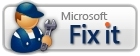
- Pobierz i uruchom plik, który następnie odprowadzane automatycznych napraw.
Część 2: Co jeśli klawiatura nie reaguje w ogóle?
To może być trudne sytuacja, aby być w jeśli nie wystarczy do rozwiązania problemu klawisz Shift nie działa, ale cała klawiatura. To nie jest powiązany z żadnym z programów, które używają i są realizowane poprzez podejście, które naprawiają komponentów sprzętowych.
Oto kroki, które można wykonać:
- Zacznij z zapewnieniem, że klawiatura jest prawidłowo podłączony do komputera. Choć może to być amatorem krok dla wielu, nie ma wątpliwości, że technika ta rozwiązuje problem sporo razy. Dla tych, za pomocą klawiatury USB, spróbuj podłączyć go do innego portu.
- sterowniki Wireless Keyboard musi zapewnić, że sterowniki są zainstalowane prawidłowo funkcjonują i że używasz programów, które weszły wraz z klawiaturą. Dla tych, którzy korzystają z urządzeniem obsługującym technologię Bluetooth za pomocą klawiatury, sprawdź czy masz poprawnie skonfigurować urządzenie.
- Następnie można próbować podłączyć klawiaturę do innego komputera. Jeśli to nadal nie rozwiązuje problemu, to jest prawdopodobne, że masz uszkodzony klawiaturę i może zagwarantować natychmiastową wymianę.
Część 3: Kiedy klawisz Shift nie działa lub jakiś inny klawisz nie jest rozpoznawany?
Jednak, jak można zbliżyć się do całej procedury rozwiązywania problemów, jeśli niektóre klucze nie są rozpoznawane przez system operacyjny, który był używany? Może to być wynikiem pewnych brakujących sterowników klawiatura lub swojej opóźnienia w aktualizacji każdego z nich. Jak wspomniano wcześniej, niektóre klawisze pochodzą z programu, i trzeba je zainstalować, aby uniknąć wielu błędów klawiaturowych, jeden z nich jest z klawiszem shift nie działa.
Można również wykonać następujące kroki:
- Otwórz klawiaturę, klikając przycisk Start. Panel sterowania> Sprzęt i dźwięk> Klawiatura.
- Kliknij na karcie Sprzęt i znaleźć klawiatury, która aktualnie korzystasz, a następnie dwukrotnie kliknąć na nim.
- Następnie trzeba kliknąć na zakładkę Sterownik i wybierz opcję Aktualizuj sterownik, a następnie czekać na instrukcje do naśladowania.
- Może zostać wyświetlony monit o ponowne uruchomienie systemu, jeśli tak, to musisz.
Część 4: Klawisze klawiatury raczej trzymać albo nie wciskać:
Można rozwiązać ten problem poprzez przekręcenie klawiaturę do góry nogami i trącając go delikatnie. Nagromadzenie szczątków może prowadzić do tego zagadnienia, a więc kwestia klawisz shift nie działa może powstać. Niektórzy użytkownicy mają tendencję do używania sprężonego powietrza w celu oczyszczenia z kurzu obszarach, które są niedostępne w inny sposób pod klawiszami.
Część 5: Znaki klawiatury nie pasują:
Co zrobić, jeśli napotyka problem z klawiszem shift nie działa, gdy klucze powrót wyjście innego do czego przewidywanie na ekranie? Zmiana układu klawiatury może pomóc rozwiązać ten problem jak klawiatura może być ustawiony na inny język.
Trzeba wykonać podane czynności:
- Na pasku języka, kliknij na „~Input język” i wybrać odpowiedni język wejściowy.
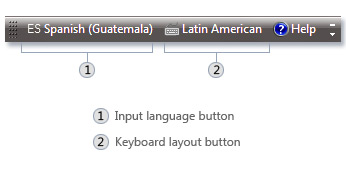
- Wybierz układ klawiatury po wejściu do sekcji „Układ ~Keyboard”.
Część 6: Przesunięcie klucz nie działa wraz z innymi klawiszami:
Ostatecznością, że pozostaje w kwestii klawisz shift nie działa składa swój używania klawiatury łatwiejsze. Odbywa się to poprzez otwarcie „~Make klawiaturę łatwiejsze w użyciu” strona po kliknięciu na „~Start” przycisk, a następnie Panel sterowania> Ułatwienia dostępu> Centrum ułatwień dostępu, a następnie klikając na „~Make klawiaturę łatwiejszy w obsłudze ”.
Następnie można wybrać z następującego zestawu opcji, aby rozwiązać kwestię klawisz Shift nie działa:
- Włącz Klawisze myszy: Użycie tej opcji ustawia klawiszy myszki, aby uruchomić podczas logowania do systemu Windows. Nie trzeba używać myszy, a zamiast tego można skorzystać z klawiszy numerycznych lub wskaźnik, aby przesunąć kursor.
- Włącz Lepkie klawisze: Lepkie klawisze zaoszczędzić trudu naciskając trzy różne klucze w tym samym czasie. Jeden z tych przypadków jest kiedy trzeba nacisnąć Ctrl + Alt + Del. Opcja ustawia Sticky Keys do uruchomienia, a użytkownicy mogą korzystać z jednego klucza, używając opcji i dokonywania zmian w ustawieniach. Można użyć klawisz modyfikujący, który powinien pracować do innego klawisza. Ponadto, jeśli stoją w obliczu problemu klawisz Shift nie działa, to może być dlatego, że przypadkowo włączony Sticky Keys.
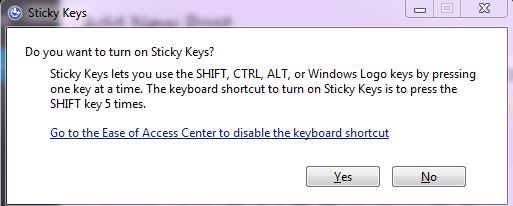
- Skręć w czasie przełączania klawiszy: Przegubowe odgrywają zasadniczą rolę w informujący każdym naciśnięciu klawiszy jak Caps Lock, Num Lock i Scroll Lock. Dla tych, którzy są podrażnione o naciśnięcie tych klawiszy i nie wiedząc o tym, ta funkcja może przyjść do być użyteczne.
- Włącz filtracyjne klawiszy: Filtr może pomóc wprowadzić ustawienia systemu Windows, gdzie będzie ignorować klawiszy, które pojawiają się w krótkich odstępach czasu, albo klawiszy przeznaczonych do kilku sekund, bez bezcelowa.
Ponadto, należy regularnie sprawdzać na komputerze złośliwego oprogramowania lub uszkodzonych plików, aby uniknąć błędów, takich jak Shift nie działa. Zwracając się do techniki rozwiązywania problemów w systemie nie jest trudne i może być przeprowadzona z względną łatwością.

Twój bezpieczny i niezawodny Data Recovery Software
Łatwo i elastycznie odzyskać usunięte lub utracone dane z dowolnego nośnika pamięci.
- Odzyskiwanie utraconych lub usuniętych plików, zdjęć, dźwięku, muzyki, wiadomości e-mail z dowolnego urządzenia pamięci masowej efektywnie, bezpiecznie i całkowicie.
- Obsługuje odzyskiwanie danych z kosza, dysk twardy, karty pamięci, pamięci flash, aparatu cyfrowego i kamery.
- Obsługuje do odzyskiwania danych dla nagłego usunięcia, formatowanie twardego dysku korupcji, ataku wirusa, awarii systemu w różnych sytuacjach.

Partycja odzyskiwania
Utrata danych do usuwania lub formatowania partycji przez pomyłkę? Odzyskać dane zapisane na partycji, które zostały usunięte lub sformatowane, a nawet z zagubionych lub ukrytych partycjach.

Usunięte File Recovery
Przypadkowo usunięte ważne pliki bez kopii zapasowej i puste „Kosz”? Odzyskiwania skasowanych plików z komputera PC / laptop / Server i innych nośników łatwo i szybko.

RAW Hard Drive Recovery
Przywracanie niedostępnych, ukrytych lub poważnie uszkodzonych danych, który jest zwykle spowodowane przez uszkodzenia systemu plików, RAW partycji dysku twardego, surowego lub utraty partycji z tego potężnego oprogramowania do odzyskiwania danych.
Problemy z komputerem
- Komputer crash Problemy +
- Błąd ekran w Win10 +
- Problem rozwiązać komputera +
-
- przyzwyczajenie komputer uśpienia
- nie rozpocznie się podczas korzystania z innego systemu operacyjnego?
- Włącz opcja przywracania
- Rozwiązać błąd „Odmowa dostępu”
- Niski błąd pamięci
- Brakujących plików DLL
- PC nie zostanie wyłączony
- Błąd 15 Nie znaleziono pliku
- Firewall nie działa
- Nie można wprowadzić BIOS
- Przegrzanie komputer
- Odinstalowanie Volume Boot Error
- AMD Szybki strumień błędów
- „Szum wentylatora zbyt głośny” problem
- Klawisz shift nie działa
- Brak dźwięku na komputerze
- „Taskbar Zniknął” Błąd
- Powolny komputer Running
- Komputer automatycznie uruchomi się ponownie
- Komputer nie chce się włączyć
- Wysokie użycie procesora w Windows
- Nie można połączyć się z WiFi
- 'Hard Disk Bad Sector'
- Dysk nie jest wykrywany?
- Nie można połączyć się z Internetem w systemie Windows 10
- Nie można wprowadzić tryb awaryjny w Windows 10







